大きな動画ファイルを送信する方法
Facebook メッセージなどのインスタント メッセージング プラットフォームでクリップを送信しようとしている場合も同様です。これは、ほとんどの電子メールまたはメッセージング プロバイダーが、パフォーマンスとセキュリティ上の理由から、添付ファイルのサイズを (通常は 25 MB に) 制限しているためです。
したがって、送信しようとしているビデオが高品質で録画されている場合、ファイル サイズが大きくなり、メールやインスタント メッセージで送信するには大きすぎる可能性があります。
これを回避するには、最初にビデオ ファイルのサイズを単純に圧縮します。そのためには、通常、高価な外部ソフトウェアをダウンロードする必要があります。ただし、オンラインで無料で行うことができます - すべて Web ブラウザから安全に行うことができます!
以下のステップバイステップガイドでは、知っておくべきことをすべて説明しています...
<オール>大きなクリップをアップロード
まず、Clideo のビデオ コンプレッサーに向かいます。ここには、青い「ファイルを選択」ボタンのあるホーム画面があります。これをタップして、小さくしたいクリップを選択してください。
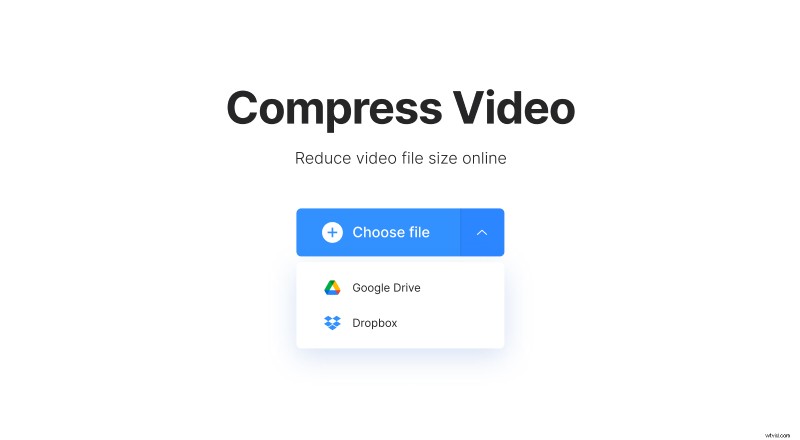
必要に応じて、オンラインの場所からもアップロードできます。ボタンの端にある下矢印をタップすると、Dropbox または Google Drive から直接アップロードするオプションが表示されます。
その後、動画の処理が自動的に開始されます。また、Clideo の便利なツールは、WMA、MP4、WMV、VOB、AVI など、ほとんどの主要なビデオ フォーマットをサポートしているため、クリップのフォーマットについて心配する必要はありません。
動画が圧縮されるまで待ちます
あとは、ツールが魔法のように動画のサイズを縮小するまで待つだけです。処理に少し時間がかかると、新しく圧縮されたクリップを表示できるようになります。
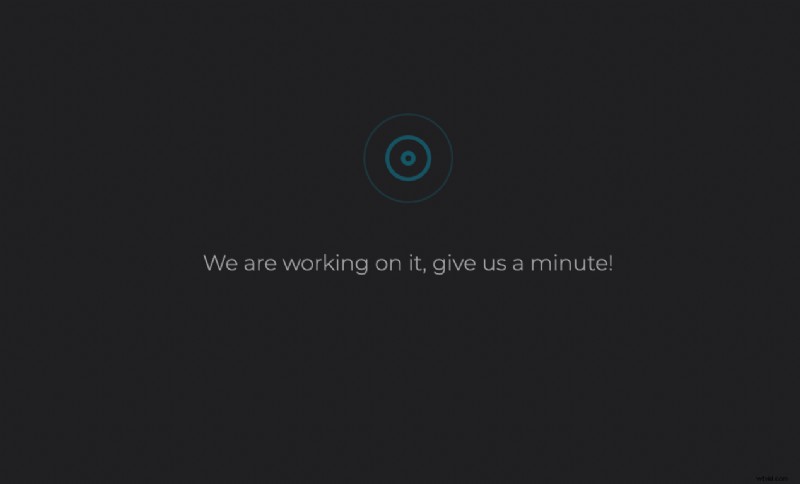
携帯電話やパソコンからサイズの大きな動画を送信
それが完了すると、Clideo のツールがムービーを圧縮できたパーセンテージと、前後のサイズ (MB) が表示されます。
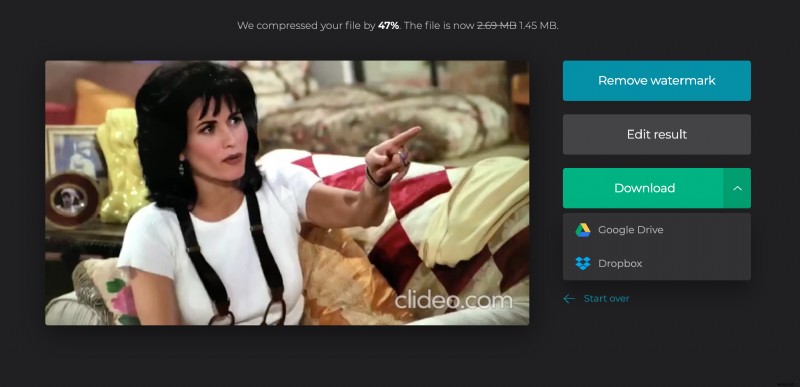
この下に、新しいビデオをダウンロードするオプションがあります。緑色の「ダウンロード」をタップするだけです。以前と同様に、オンライン クラウド アカウントに保存できます。下矢印をクリックするだけで、ドロップダウン メニューにオプションが表示されます。
